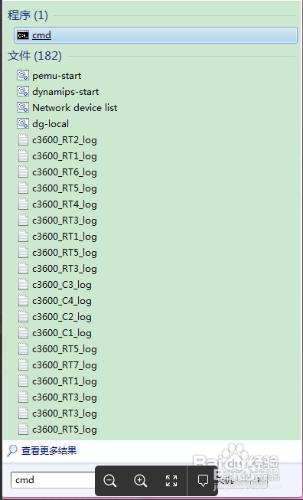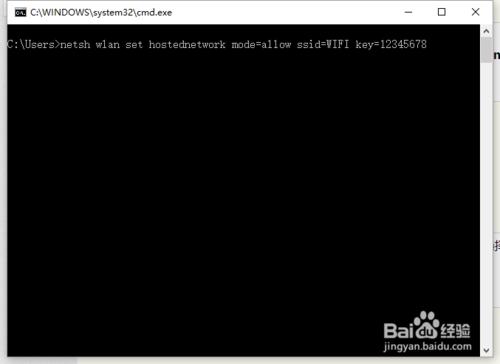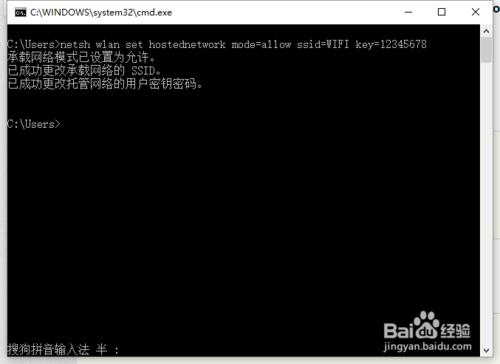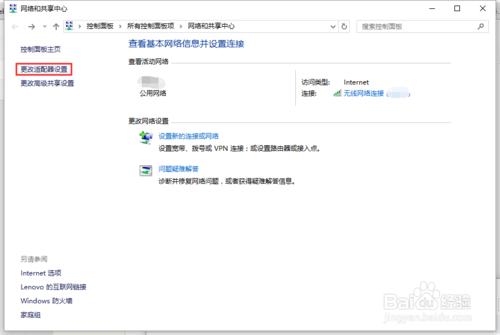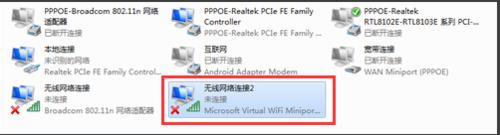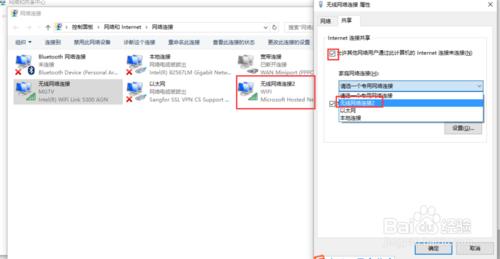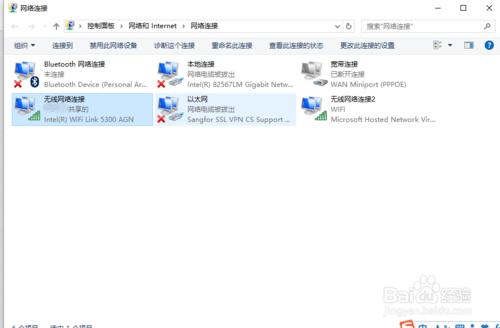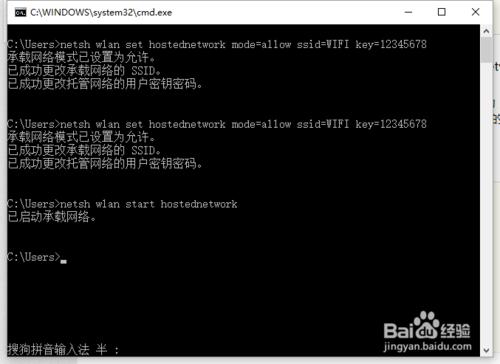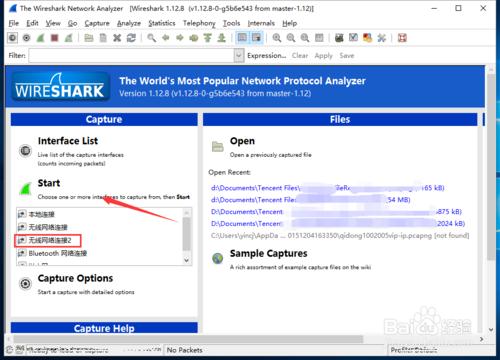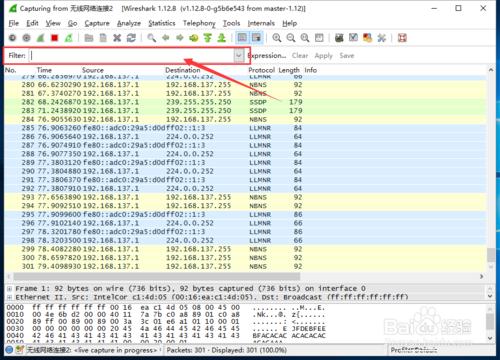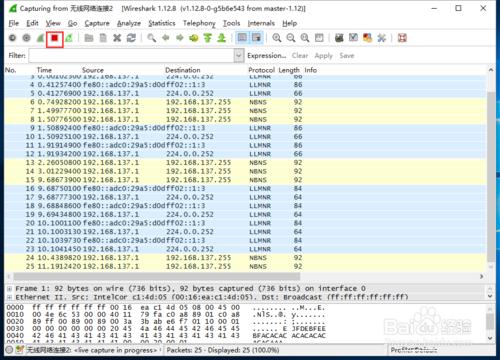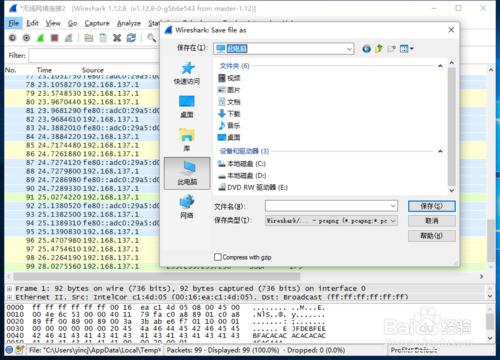通過筆記本熱點抓包查詢定位網路程式問題
工具/原料
windows7 膝上型電腦
WiresharkPortable 抓包工具
方法/步驟
windows 7 筆記本開機後 確認筆記本已經開啟WIFI
點選電腦左下角“開始”按鈕,在搜尋程式和檔案欄輸入“cmd”
在上圖中找到Windows命令處理程式“cmd.exe”,右擊選擇以“管理員身份執行”。
開啟之後,輸入命令:netsh wlan set hostednetwork mode=allow ssid=WIFI key=12345678 。
mode:是否啟用虛擬WiFi網絡卡,改為disallow則為禁止。
ssid:無線網名稱,推薦最好用英文。
key:無線網密碼,限定八個以上字元。
輸入完命令後 ,按回車鍵執行啟動熱點
執行成功後,開啟網路和共享中心,點選左側更改介面卡設定
進入介面卡設定就會發現多出了一個網絡卡為“Microsoft Virtual WiFi Miniport Adapter”的無線網路連線2。若沒有,則嘗試更新無線網絡卡驅動。
為方便起見,
在網路連線裡, 右鍵單擊已連線到Internet的網路連線,選擇“屬性”→“共享”,勾上“允許其他網路使用者通過此計算機的Internet連線來連線(N)”並選擇“虛擬WiFi”。
確定之後,提供共享的網絡卡圖示旁會出現“共享的”字樣,表示“寬頻連線”已共享至“無線網路連線2”。
後面會有一個提示 選擇“是”
然後,繼續在命令提示符中輸入:netsh wlan start hostednetwork,按回車鍵執行。
最後,無線網路連線2的紅叉消失,WiFi基站已組建好並啟動,用支援WiFi的裝置搜尋到自己建立的無線網路(如例中WIFI),輸入自己設定的密碼(如例中12345678),即可共享上網了。
以上筆記本熱點搭建完成
方法/步驟2
下載 Wireshark抓包軟體
https://1.as.dl.wireshark.org/win32/Wireshark-win32-1.12.8.exe
下載完成並安裝
安裝完成會提示是否執行,一定要選擇執行!
啟動wireshark 操作如下圖
左側選擇剛才生成的“無線網路連線2”
按上方的Start按鍵
開始抓包
正式進入抓包階段
在下圖紅框內輸入 “http” ,後按回車
檢視http資料包
抓包完成
儲存資料包 選擇好資料包儲存位置 稍後將資料包傳送給相關人員。
注意事項
windows 7 膝上型電腦
請勿安裝360獵豹等熱點軟體